Como definir uma foto de perfil personalizada no Netflix
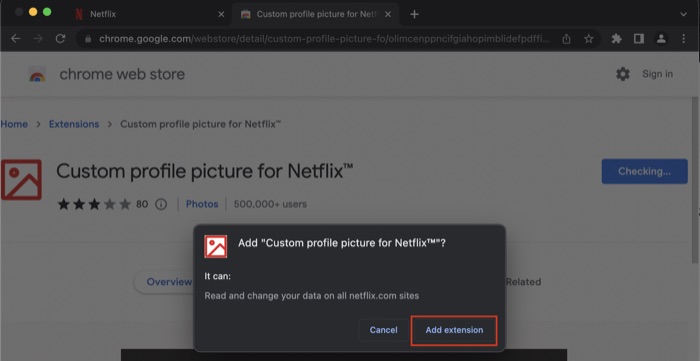
Por que isso importa
Perfis ajudam a manter histórico de visualização separado, recomendações relevantes e listas pessoais. Sem uma imagem personalizada, fica mais difícil identificar rapidamente quem está selecionando um perfil, especialmente em casas com várias pessoas ou crianças.
Principais termos (1 linha cada)
- Perfil: conta individual dentro de um plano Netflix partilhado.
- Avatar: imagem de perfil que representa o usuário.
- Extensão de navegador: plugin que adiciona funções ao navegador (Chrome, Edge, etc.).
Como adicionar um novo perfil no Netflix (PC/Mac)
Siga estes passos antes de alterar imagens. Isso explica como criar perfis novos — útil se quer ter um perfil exclusivamente para testar avatares.
- Abra um navegador no PC/Mac e acesse netflix.com.
- Faça login com a conta principal (e-mail e senha).
- Na tela de seleção de perfis, clique no botão “+” para adicionar um perfil.
- Insira o nome do perfil, escolha idioma e restrição por idade se necessário.
- Clique em “Continuar” ou “Salvar”.
Observação: perfis criados dessa forma aparecem imediatamente na seleção e poderão receber um avatar padrão do Netflix.
Opção A — Foto personalizada apenas no navegador (extensão Chrome/Edge)
Resumo: Use uma extensão de navegador para substituir localmente o avatar exibido pelo Netflix. Essa alteração aparece apenas no navegador onde a extensão está instalada.
Importante: extensões têm acesso à página; escolha extensões com boa reputação e leia permissões antes de instalar.
Passo a passo (Google Chrome / Microsoft Edge baseado em Chromium):
- Abra o Chrome ou Edge no PC/Mac.
- Visite a loja de extensões do navegador (Chrome Web Store ou loja do Edge) e procure por termos como “Netflix profile picture changer” ou “Netflix custom profile”.
- Escolha uma extensão com avaliações e comentários positivos. Exemplos genéricos no mercado incluem opções chamadas “Netflix Custom Profile” ou “Netflix Icon Changer” — verifique a descrição e capturas de tela.
- Clique em “Adicionar ao Chrome” / “Instalar” e confirme as permissões solicitadas.
- Faça login em netflix.com no mesmo navegador.
- No canto superior direito do navegador, clique no ícone da extensão instalada.
- Dentro da extensão, escolha o perfil Netflix que deseja alterar.
- Faça upload da imagem (PNG/JPEG) ou cole o URL do GIF caso a extensão suporte GIFs.
- Salve as alterações na interface da extensão.
Resultados e limitações:
- A nova imagem será exibida no site do Netflix enquanto você usar esse navegador com a extensão ativa.
- Em outros dispositivos (smartphones, Smart TVs, apps) o avatar continuará o padrão do Netflix.
- Se desinstalar a extensão, o avatar personalizado deixará de aparecer.
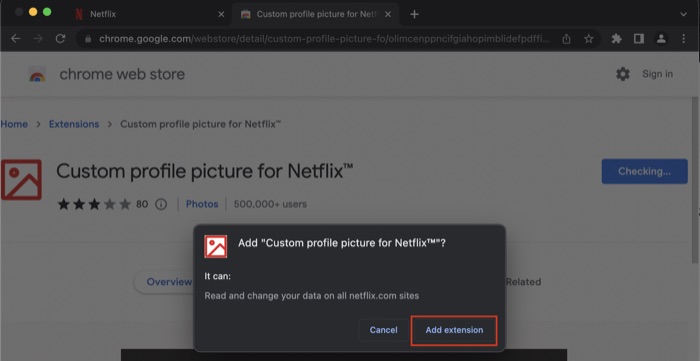
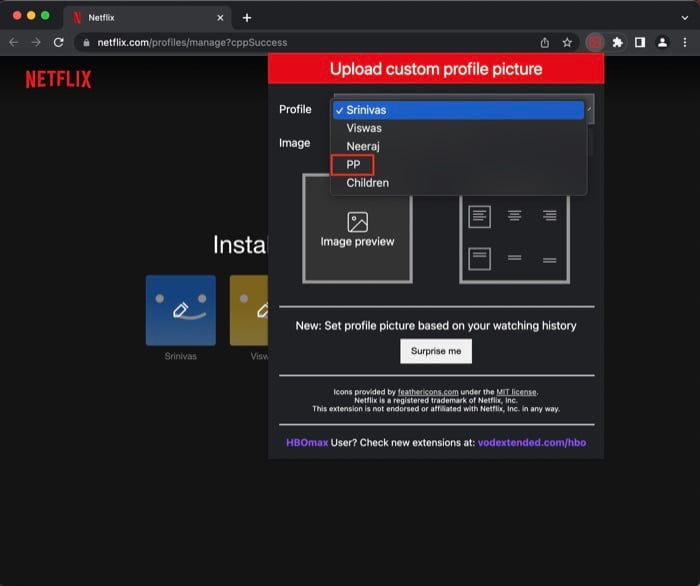
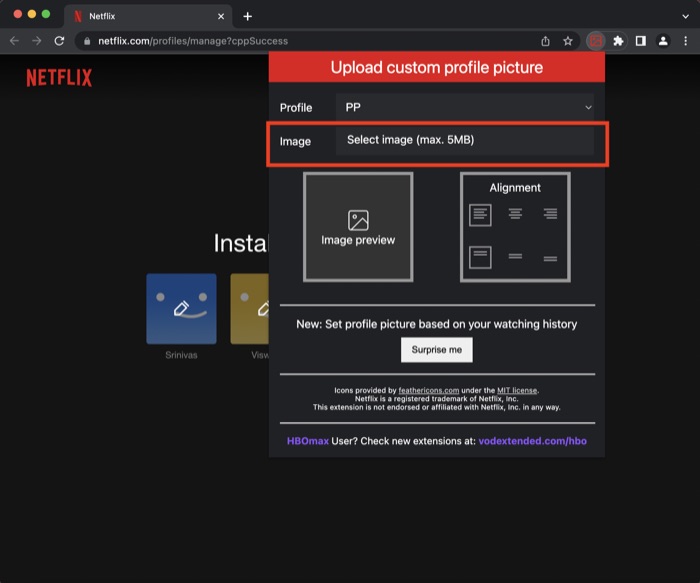
Dica rápida: se quer usar um GIF, opte por GIFs curtos e com dimensões próximas a 320×320 px para minimizar perda de qualidade.
Opção B — Trocar o avatar para todos os dispositivos (imagens nativas do Netflix)
Resumo: Use o editor de perfis do próprio Netflix para escolher entre os avatares oficiais; essa alteração sincroniza em todos os aplicativos e dispositivos.
Passos no PC/Mac:
- Acesse netflix.com e faça login.
- Na tela de seleção de perfis, clique em “Gerenciar Perfis”.
- Clique no lápis (ícone de edição) sobre o perfil que deseja alterar.
- Clique novamente no lápis que aparece sobre a imagem do perfil.
- Navegue pelas opções de avatares (personagens, ícones, silhuetas) e escolha a que preferir.
- Clique em “Salvar”.
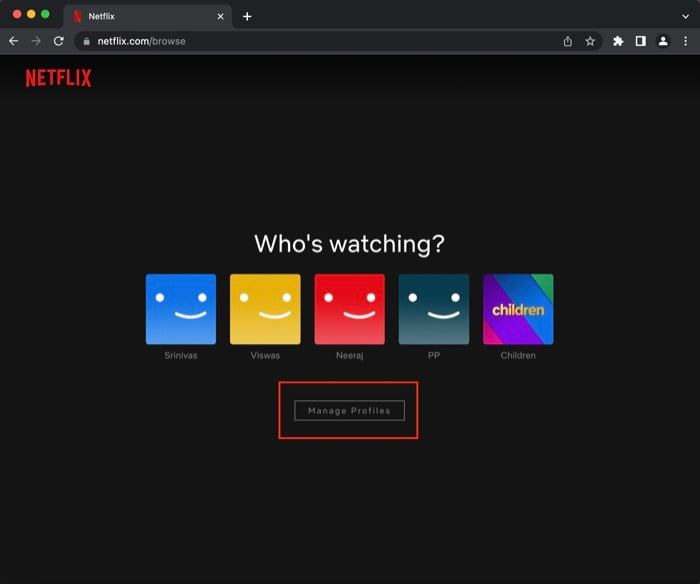
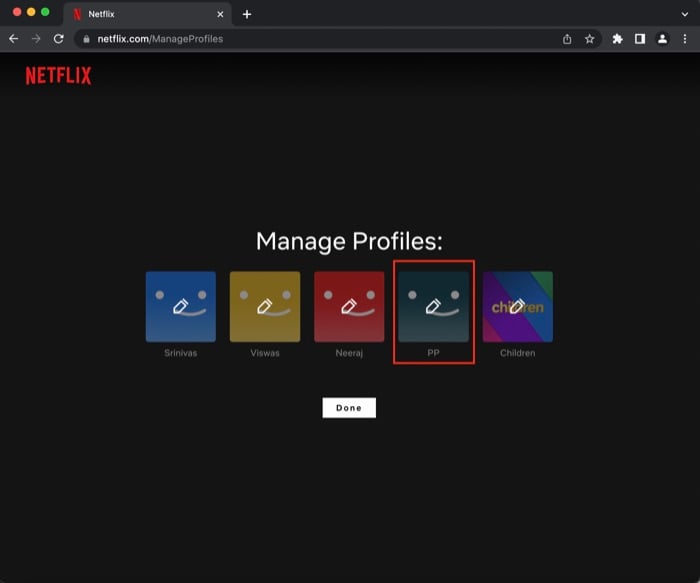
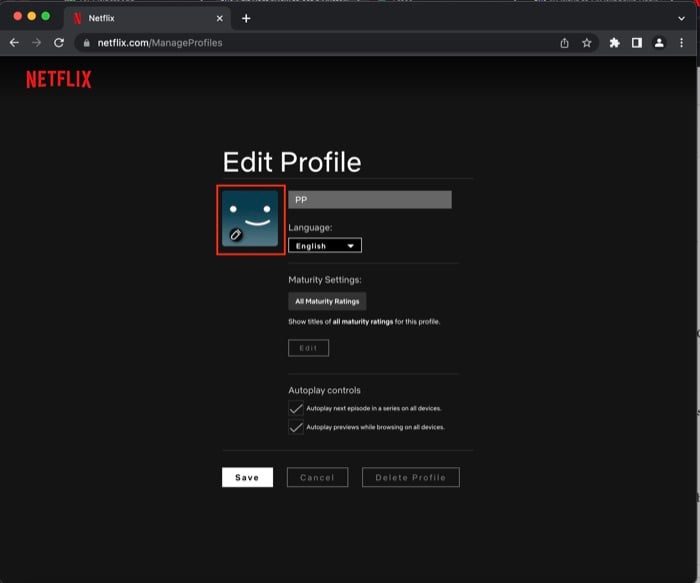
Passos no Android/iOS:
- Abra o app Netflix e faça login.
- Na tela de seleção de perfis, toque no ícone do lápis no canto superior direito.
- Toque no lápis sobre o perfil que quer editar.
- Escolha um avatar da galeria apresentada e confirme.
- Toque em “Salvar”; a alteração será visível em todos os dispositivos conectados à conta.
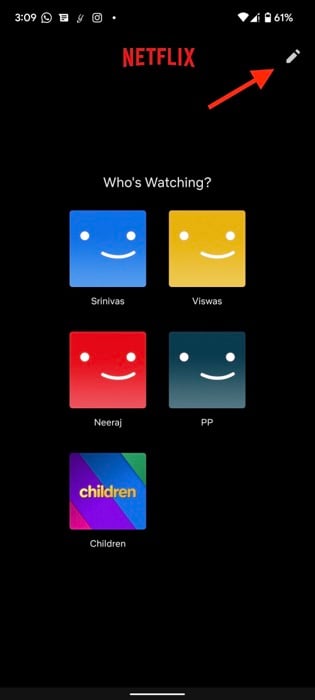
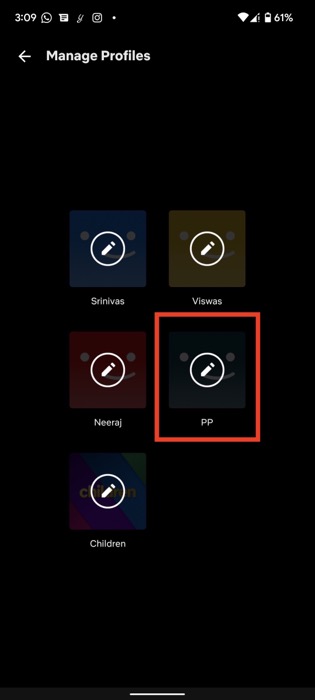
Vantagem: sincronização imediata entre Smart TVs, apps móveis e navegadores.
Limitação: você está restrito à seleção fornecida pelo Netflix.
Alternativas e abordagens complementares
- Usar um segundo navegador ou perfil de navegador apenas para ver o avatar personalizado, mantendo o navegador principal limpo.
- Criar um perfil separado com nome e avatar padrão para teste antes de alterar perfis principais.
- Em ambientes compartilhados (ex.: quartos estudantis), combine nomes + cores/avatares para fácil identificação.
Quando a solução com extensão falha (contraexemplos)
- Netflix muda a estrutura da página e a extensão deixa de funcionar; isso acontece porque extensões injetam CSS/JS na página.
- Políticas de segurança do navegador bloqueiam funcionalidades de uma extensão recém‑instalada.
- A extensão exige permissões que você não quer conceder (acesso a todas as páginas).
- Extensões não atualizadas podem expor vulnerabilidades de segurança.
Checklist rápido — antes de começar
- Tem acesso ao PC/Mac com Chrome/Edge?
- Leu avaliações da extensão e reviu permissões?
- Possui uma imagem pronta (PNG/JPEG) ou GIF de tamanho apropriado?
- Fez logout/limpeza de cache se alterações não aparecem?
Critérios de aceitação (como saber que funcionou)
- No caso da extensão: o avatar personalizado aparece ao abrir netflix.com no navegador com a extensão ativa.
- No caso do avatar nativo: a nova imagem aparece em Smart TVs e apps móveis vinculados à conta.
- Sem erros visuais ou mensagens de bloqueio no console (avançado).
Mapa de decisão (qual método escolher?)
flowchart TD
A[Preciso que o avatar apareça em todos os dispositivos?] -->|Sim| B[Use avatares nativos do Netflix via Gerenciar Perfis]
A -->|Não, só no navegador| C[Use extensão do Chrome/Edge]
C --> D{Quero GIF animado?}
D -->|Sim| E[Verifique se a extensão suporta GIFs; aguarde perda de resolução]
D -->|Não| F[Use imagem PNG/JPEG otimizada]
B --> G[Fim]
E --> G
F --> GSegurança, privacidade e GDPR (notas importantes)
- Leia a política de privacidade da extensão antes de instalar — ela pode coletar dados de navegação.
- Evite usar imagens com informações pessoais sensíveis (documentos, endereços).
- Se for menor de idade, peça consentimento dos responsáveis antes de publicar imagens.
- Para contas corporativas ou gerenciadas, consulte o administrador antes de instalar software de terceiros.
Maturidade e riscos (heurística)
- Nível Básico: usar avatares nativos — baixo risco, alta estabilidade.
- Nível Intermediário: extensão bem avaliada para um único navegador — risco moderado (dependência de terceiros).
- Nível Avançado: desenvolver ou configurar extensão própria — alto trabalho, alto controle, requer conhecimento técnico.
Role‑based checklists (quem faz o quê)
- Pessoa titular da conta: decidir política de avatares e aprovar extensões.
- Pais/Responsáveis: definir restrição por idade e revisar imagens de crianças.
- Técnico/Usuário avançado: instalar e testar extensões, limpar cache, inspecionar console.
Procedimento de fallback (se algo der errado)
- Remova a extensão e recarregue netflix.com.
- Limpe cache do navegador (Ctrl/Cmd + Shift + R) e cookies do site.
- Tente um navegador diferente ou perfil de navegador.
- Reinstale a extensão a partir de uma fonte confiável.
- Se problemas persistirem, use o avatar nativo do Netflix.
Perguntas frequentes (FAQ)
Posso colocar minha própria foto no perfil do Netflix?
Sim — com uma extensão de navegador você pode exibir uma foto personalizada no Netflix nesse navegador. Porém, essa imagem não é sincronizada com outros dispositivos; ela só aparece onde a extensão está instalada.
Se eu remover a extensão, a foto personalizada desaparece?
Sim. Ao desinstalar ou desativar a extensão, a substituição local do avatar deixa de ocorrer e o Netflix voltará a mostrar o avatar padrão associado ao perfil.
Posso definir uma foto personalizada usando apenas o smartphone?
Atualmente, não existe um método oficial para instalar uma imagem personalizada que seja exibida em todos os dispositivos a partir do app móvel. Para personalização local, é necessário um navegador de desktop com extensão.
Dá para usar GIF como foto de perfil?
Algumas extensões aceitam GIFs; entretanto, animações costumam perder qualidade na miniatura e o resultado pode ficar pobre. Para melhor legibilidade, geralmente é recomendável usar uma imagem estática otimizada.
Como posso assistir Netflix com amigos?
O Netflix oferece recursos limitados nativamente para assistir simultaneamente. Há serviços de terceiros e extensões que sincronizam reprodução e chat. Consulte guias específicos para “assistir com amigos”.
Como alterar o ícone (foto) do perfil no Netflix?
- Acesse netflix.com no navegador.
- Clique em “Gerenciar Perfis” e depois no lápis do perfil desejado.
- Escolha um avatar da galeria e salve.
Testes e critérios para confirmar que a solução funciona (casos de aceitação)
- Teste 1: Instale a extensão e confirme que a imagem aparece em Chrome com a extensão ativa.
- Teste 2: Abra Netflix em um smartphone; verifique que o avatar continua o padrão (se usou extensão).
- Teste 3: Edite o avatar via “Gerenciar Perfis” e confirme sincronização em TV, app móvel e navegador.
Modelos e templates úteis
Nome do teste: AvatarPersonalizado_Extensao_Chrome
Objetivo: Validar exibição local do avatar.
Passos: Instalar extensão, fazer upload da imagem, abrir netflix.com, confirmar presença da imagem.Checklist de segurança antes de instalar extensão:
• Verificar avaliações e data de última atualização.
• Ler política de privacidade.
• Conferir permissões solicitadas.
Perguntas finais e convite à interação
Conseguiu aplicar o avatar personalizado? Conte como foi a reação dos seus amigos ou familiares e qual método você escolheu. Se encontrou uma extensão segura e bem documentada, compartilhe o nome para ajudar outros leitores.
Resumo: para um avatar que aparece em todos os aparelhos use os avatares nativos do Netflix; para ver uma imagem totalmente personalizada somente no navegador use uma extensão com cuidado. Sempre priorize segurança e privacidade ao instalar plugins.
Materiais semelhantes

Instalar e usar Podman no Debian 11
Apt‑pinning no Debian: guia prático

Injete FSR 4 com OptiScaler em qualquer jogo
DansGuardian e Squid com NTLM no Debian Etch

Corrigir erro de instalação no Android
